Conas bileog oibre amháin a shábháil i leabhar oibre in Excel?
Agus Excel á úsáid agat, tá sé éasca ach bileog oibre amháin a shábháil ó leabhar oibre mar chomhad Excel nua. Ach cad a tharlaíonn má choinníonn tú bileog oibre amháin agus go scriosann tú na bileoga oibre eile sa leabhar oibre? Taispeánfaidh an t-alt seo duit conas bileog oibre amháin a shábháil mar chomhad Excel nua agus ansin na bileoga oibre neamhghníomhacha a scriosadh sa leabhar oibre reatha.
Sábháil bileog oibre amháin mar chomhad Excel nua le Bog nó Cóipeáil
Sábháil bileog oibre amháin sa leabhar oibre reatha le VBA
Sábháil bileog oibre amháin sa leabhar oibre reatha le cliceáil amháin
Sábháil bileog oibre amháin mar chomhad Excel nua le Bog nó Cóipeáil
An Bog nó Cóipeáil cuidíonn fóntais gné Excel leat bileog oibre áirithe a shábháil go héasca mar chomhad Excel nua. Is féidir leat a dhéanamh mar a leanas.
1. Cliceáil ar dheis ar an táb bileog (an bhileog oibre a chaithfidh tú a shábháil mar chomhad nua) sa bharra cluaisín bileog, ansin cliceáil Bog nó Cóipeáil.

2. Sa Bog nó Cóipeáil bosca dialóige, roghnaigh (leabhar nua) ó na A chur in áirithe liosta anuas, seiceáil an Cruthaigh cóip bosca, agus ansin cliceáil ar an OK cnaipe. Féach an pictiúr:

3. Ansin bogtar an bhileog oibre shonraithe i leabhar oibre nua cruthaithe, sábháil an leabhar oibre seo de láimh, le do thoil.
Sábháil bileog oibre amháin sa leabhar oibre reatha le VBA
Más mian leat gach bileog oibre a scriosadh agus gan ach bileog oibre amháin a shábháil sa leabhar oibre reatha, is féidir leis an gcód VBA seo a leanas cabhrú leat.
1. Brúigh Eile + F11 ag an am céanna chun an Microsoft Visual Basic le haghaidh Feidhmchláir fhuinneog.
2. Sa Microsoft Visual Basic le haghaidh Feidhmchláir fuinneog, cliceáil Ionsáigh > Modúil. Ansin cóipeáil agus greamaigh faoi bhun chód VBA isteach i bhfuinneog an Mhodúil.
Cód VBA: scrios gach bileog seachas ceann áirithe sa leabhar oibre reatha
Sub DeleteSheets1()
Dim xWs As Worksheet
Application.ScreenUpdating = False
Application.DisplayAlerts = False
For Each xWs In Application.ActiveWorkbook.Worksheets
If xWs.Name <> "test" Then
xWs.Delete
End If
Next
Application.DisplayAlerts = True
Application.ScreenUpdating = True
End Subnótaí: sa chód, “tástáil"Is é an t-ainm bileog oibre nach mór dúinn a choinneáil sa leabhar oibre reatha amháin. Athraigh é go dtí ainm do bhileog oibre.
3. Brúigh an eochair F5 chun an cód a rith. Ansin feiceann tú go scriostar na bileoga oibre go léir sna leabhair oibre reatha ach an ceann sonraithe. Agus ansin sábháil an leabhar oibre de réir mar is gá duit.
Sábháil bileog oibre amháin sa leabhar oibre reatha le cliceáil amháin
An Scrios Gach Bileog Neamhghníomhach fóntais de Kutools le haghaidh Excel cabhraíonn sé leat gach bileog oibre a scriosadh go tapa seachas an ceann reatha gan ach cliceáil amháin.
Roimh iarratas a dhéanamh Kutools le haghaidh Excel, Le do thoil é a íoslódáil agus a shuiteáil ar dtús.
1. Aistrigh go dtí an bhileog oibre nach gá duit a choinneáil ach sa leabhar oibre reatha, ansin cliceáil Kutools Plus > Bileog Oibre > Scrios Gach Bileog Neamhghníomhach. Féach an pictiúr:
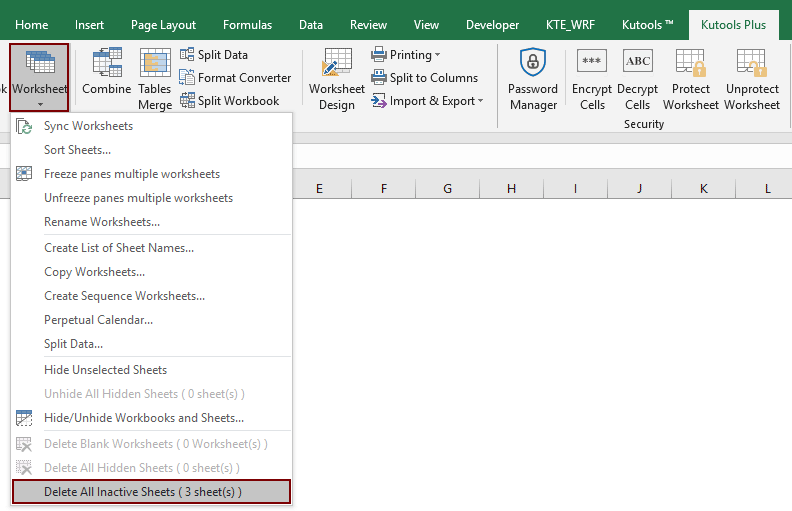
Ansin tagann bosca dialóige pras aníos, má shocraíonn tú iad a scriosadh, cliceáil an OK cnaipe.

Ansin scriostar gach bileog oibre neamhghníomhach láithreach ón leabhar oibre reatha.
Más mian leat triail saor in aisce (30 lá) a bheith agat ar an bhfóntas seo, cliceáil le do thoil chun é a íoslódáil, agus ansin téigh chun an oibríocht a chur i bhfeidhm de réir na gcéimeanna thuas.
Sábháil bileog oibre amháin
Uirlisí Táirgiúlachta Oifige is Fearr
Supercharge Do Scileanna Excel le Kutools le haghaidh Excel, agus Éifeachtúlacht Taithí Cosúil Ná Roimhe. Kutools le haghaidh Excel Tairiscintí Níos mó ná 300 Ardghnéithe chun Táirgiúlacht a Treisiú agus Sábháil Am. Cliceáil anseo chun an ghné is mó a theastaíonn uait a fháil ...

Tugann Tab Oifige comhéadan Tabbed chuig Office, agus Déan Do Obair i bhfad Níos Éasca
- Cumasaigh eagarthóireacht agus léamh tabbed i Word, Excel, PowerPoint, Foilsitheoir, Rochtain, Visio agus Tionscadal.
- Oscail agus cruthaigh cáipéisí iolracha i gcluaisíní nua den fhuinneog chéanna, seachas i bhfuinneoga nua.
- Méadaíonn do tháirgiúlacht 50%, agus laghdaíonn sé na céadta cad a tharlaíonn nuair luch duit gach lá!
